光影魔术手怎么添加边框
发布时间:2015-06-06 来源:查字典编辑
摘要:1、开软件后,点击导航上的打开图片按钮,如下图所示2、电脑里选择要添加边框的图标,然后点击打开,如下图所示3、打开图片后,点击导航上的边框图...
1、开软件后,点击导航上的打开图片按钮,如下图所示
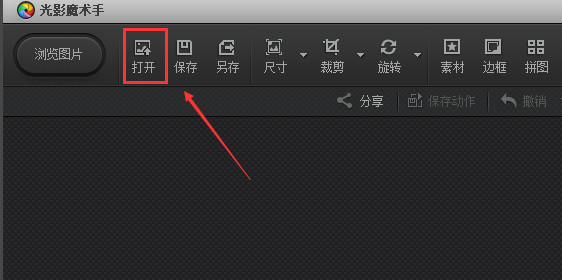
2、电脑里选择要添加边框的图标,然后点击打开,如下图所示
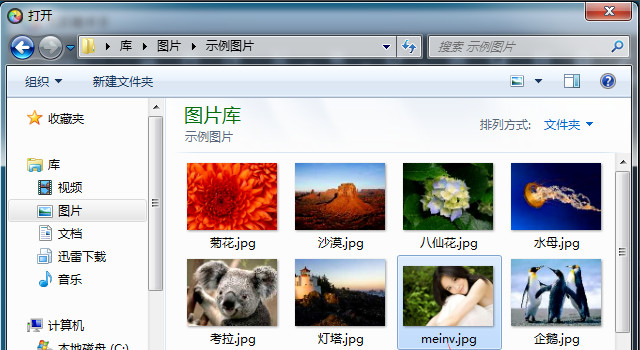
3、打开图片后,点击导航上的边框图标,如下图所示
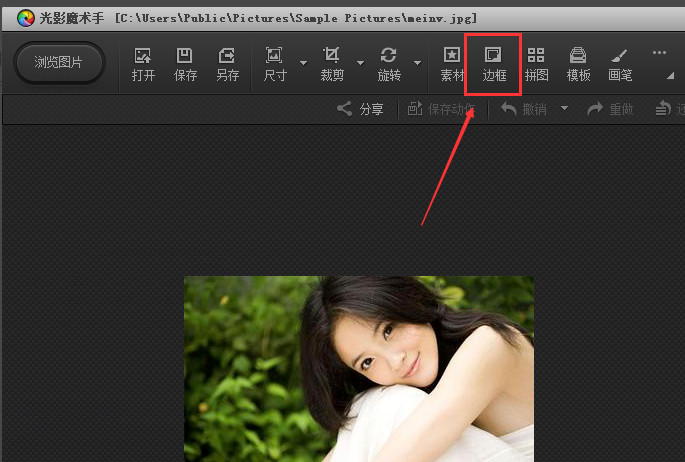
4、在弹出的下拉菜单里选择你想要的边框模式,这里我选择了花样边框
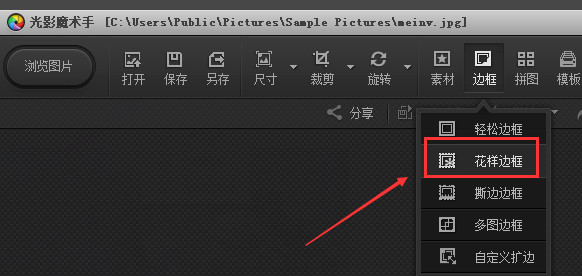
5、打开花样边框模式对话框后,选择一个你喜欢的边框
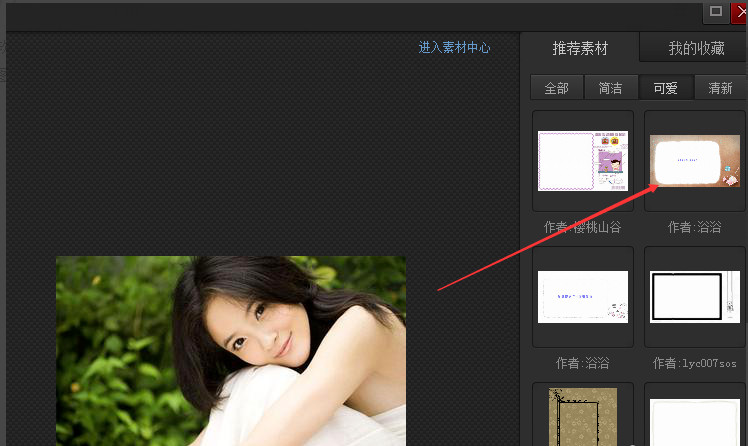
6、OK,给图片添加边框搞定了。有了边框这下图片就好看多了



